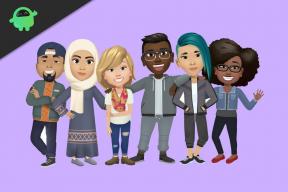Грешка приликом инсталације СновРуннер-а у Епиц Сторе: Како поправити и инсталирати?
Игре / / August 05, 2021
Дуго очекивани наставак офф-роад симулације МудРуннер објављен је у априлу 2020. године под називом „СновРуннер“. Развио га је Сабер Интерацтиве и доступан је за Виндовс, ПлаиСтатион 4 и Ксбок Оне платформе. СновРуннер нуди вам да возите толико возила како бисте освојили екстремно отворена окружења. Међутим, велики број играча ПЦ играчи не могу да инсталирају игру, јер се грешка инсталације СновРуннер-а у Епиц Сторе догађа сваки пут. Јеси ли ти један од њих? Погледајте овај цео водич.
Како је игра нова на тржишту, Сабер Интерацтиве још увек нема доступан одређени разлог. Међутим, програмери покушавају да пронађу проблем и можемо очекивати да ће верзија рачунара СновРуннер ускоро добити ажурирање хитних исправки. Али од сада, да бисте исправили ову грешку приликом инсталације, можете следити неке од предложених метода Епиц Гамес. Постоји неколико корака који у већини случајева могу једноставно решити проблем. Дакле, предложићемо вам да пробате и проверите да ли је проблем решен или не.

Преглед садржаја
-
1 Грешка приликом инсталације СновРуннер-а у Епиц Сторе: Како поправити и инсталирати?
- 1.1 1. Инсталирајте ДирецтКс (ручно)
- 1.2 2. Инсталирајте Мицрософт Висуал Ц ++ Редистрибутаблес
- 1.3 3. Ажурирајте Епиц Гамес Лаунцхер
- 1.4 4. Ажурирајте оперативни систем Виндовс
- 1.5 5. Подесите корисничке налоге као администратора
- 1.6 6. Осигурајте приступ игри за читање / писање
Грешка приликом инсталације СновРуннер-а у Епиц Сторе: Како поправити и инсталирати?
Пре свега, препоручићете вам да инсталирате игру као администратор. Ради углавном и један је од најчешћих разлога за било какву грешку или пад. У супротном, такође можете да деинсталирате и поново инсталирате игру из Епиц Сторе-а. Даље, можете следити доленаведене методе да бисте решили овај проблем:
1. Инсталирајте ДирецтКс (ручно)
Иако се ДирецтКс може инсталирати и ажурирати из ажурирања за Виндовс помоћу кумулативних надоградњи, то је такође се препоручује ручно преузимање и инсталирање ДирецтКс-а на ваш рачунар са званичног Мицрософта страна овде. Тамо ћете добити системске захтеве и упутства за инсталацију.
2. Инсталирајте Мицрософт Висуал Ц ++ Редистрибутаблес
То је део Висуал Студија који је скуп датотека рунтиме библиотеке које користе многи програми на Виндовс-у. Да бисте могли да раде програме на вашем систему, требају вам Мицрософт Висуал Ц ++ Редистрибутаблес да би били правилно инсталирани на вашем рачунару. Можете га ручно преузети и инсталирати са овде за 32-бит (к86) или 64-битни (к64).
Поред тога, требало би да преузмете и инсталирате Висуал Ц ++ се може дистрибуирати за Висуал Студио 2012, Висуал Студио 2013, Висуал Студио 2015.
3. Ажурирајте Епиц Гамес Лаунцхер
Ако у случају да ваша игра није покренута или покретач Епиц Гамес узрокује проблеме или отказује, требало би да ажурирате Покретач Епиц Гамес овде преузимањем и инсталирањем најновије верзије.
4. Ажурирајте оперативни систем Виндовс
- Идите на Старт> Контролна табла> Ажурирање и безбедност.
- У одељку Виндовс Упдате кликните на Цхецк фор упдатес.
- Ако је доступна нека најновија верзија, можете да инсталирате исправке тако што ћете је преузети.
- Поред тога, такође проверите да ли су доступни кумулативни сервисни пакети за преузимање или не.
- Када завршите, поново покрените рачунар и покушајте поново да покренете / инсталирате игру.
5. Подесите корисничке налоге као администратора
- Идите на Старт> Контролна табла> Кориснички налози> Кликните на Кориснички налози.
- Изаберите Управљање корисничким налозима.
- Ако сте администратор, поставите га као администратора поред свог корисничког имена у оквиру Група.
6. Осигурајте приступ игри за читање / писање
- Идите на место инсталиране игре / покретача на вашем ПЦ рачунару.
- Десни клик на еке датотеку> Селецт Пропертиес.
- Кликните картицу Безбедност.
- Изаберите своје корисничко име у пољу Група или корисничка имена.
- На крају, у пољу Дозволе проверите да ли је опција Дозволи омогућена за приступ читања и писања.
- Кликните на Примени / У реду да бисте сачували промене и поново покренули рачунар.
- На крају, поново покрените поступак инсталације.
То је то, момци. Надамо се да вам је овај водич за решавање проблема био прилично користан. Слободно питајте у одељку за коментаре испод за више питања.
Субодх воли писати садржај без обзира на то да ли је повезан са технологијом или неки други. Након годину дана писања на технолошком блогу, постаје страствен према томе. Обожава играње игара и слушање музике. Осим блогова, зависан је од играћих рачунара и цурења паметних телефона.